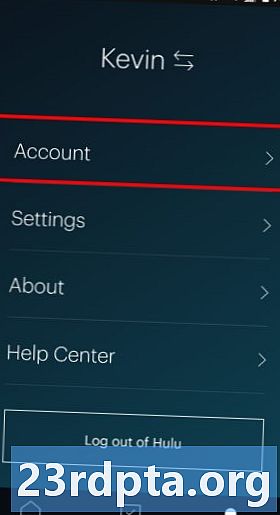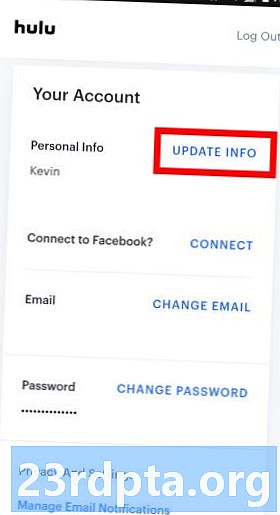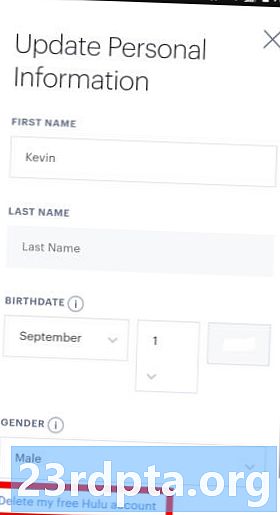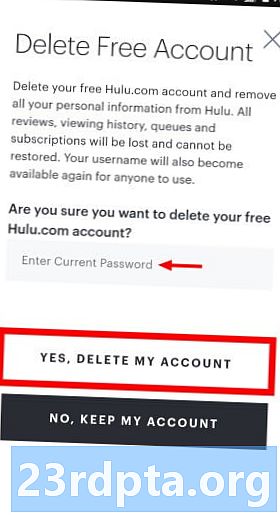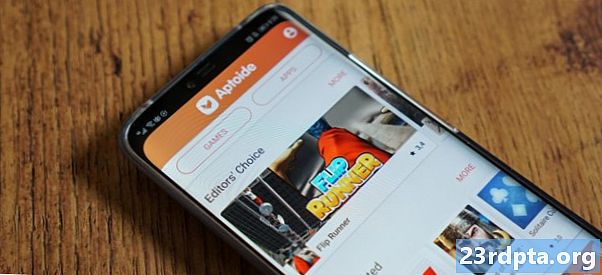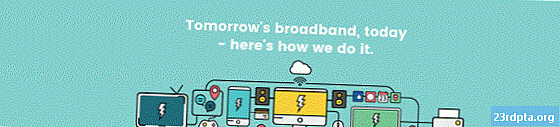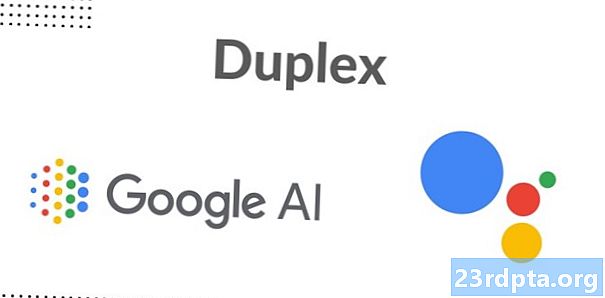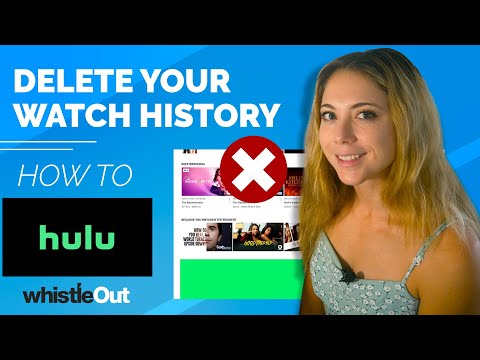
Turinys
- Kaip ištrinti „Hulu“ paskyrą internete
- Kaip ištrinti „Hulu“ paskyrą „Android“
- Kaip pašalinti „Hulu“ pasiūlymus ir žiūrėti istoriją
- Nežiūri: interneto naršyklė
- Nežiūri toliau:
- Sustabdyti pasiūlymus: interneto naršyklė
- Sustabdyti pasiūlymus: „Android“
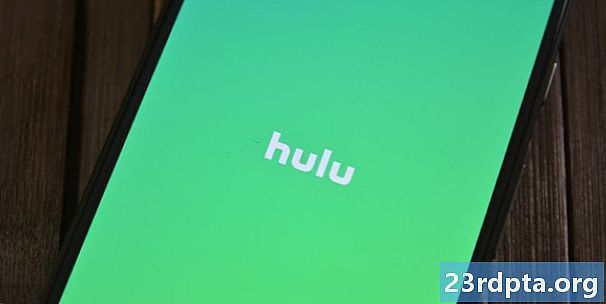
Kai tiek daug galimybių srautiniu būdu perduoti turinį į jūsų akių obuolius, kažkas turi duoti. Jūsų piniginėje tiesiog reikia pertraukos. Jei „Hulu“ yra jūsų žiniasklaidos užtemimų sąraše, paaiškinsime, kaip ištrinti „Hulu“ paskyrą ir istoriją. Vis dėlto pirmiausia reikia žinoti keletą dalykų.
Negalite tiesiog ištrinti paskyros. „Hulu“ verčia jus atšaukti prenumeratą prieš priimant ištrynimo prašymą. Žinoma, jei jums tiesiog reikia laikinos pertraukos, galite pristabdyti paslaugą. Visiškai uždaryti tai reiškia, kad pirmiausia atšauksite, o tada ištrinsite, tikėdamiesi, kad turėsite antrų minčių.
Tada „Hulu“ pašalino žiūrėjimo istorijos pašalinimo įrankį. Vietoje to galite ištrinti pavadinimus iš Pasiūlymų ir Stebėti. Šio vadovo pabaigoje pateikiame abiejų pavyzdžius.
Kaip ištrinti „Hulu“ paskyrą internete
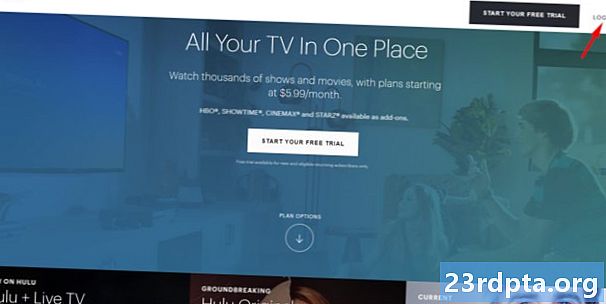
1. Eikite į Hulu.com.
2. Prisijunkite kaip įprasta.
3. Pasirinkite paskyros savininko profilis.
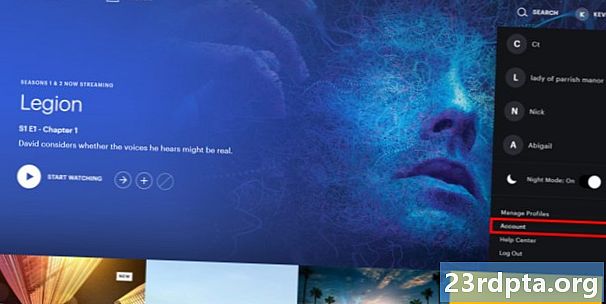
4. Dar kartą pažymėkite pavadinimą viršutinis dešinysis kampas.
5. Spustelėkite Sąskaita išleidimo meniu.

6. Spustelėkite Atnaujinti informaciją viduje Jūsų sąskaita skyrius.
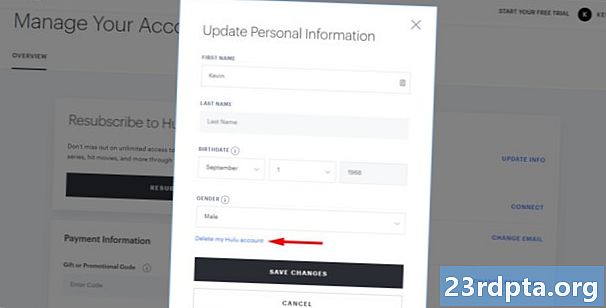
7. Spustelėkite Ištrinti mano „Hulu“ paskyrą saitas. Tekstas yra patogiai mažas.

8. Spustelėkite Taip, ištrinti mano sąskaitą mygtuką. Padaryta.
Daugiau: 10 geriausių sci-fi laidų ir filmų „Hulu“
Kaip ištrinti „Hulu“ paskyrą „Android“
1. Atidarykite „Hulu“ programą ir, jei reikia, prisijunkite.
2. Pasirinkite pagrindinės sąskaitos savininko vardas.
3. Bakstelėkite Sąskaita apatiniame dešiniajame kampe.
4. Bakstelėkite Sąskaita vėl.
5. Slinkite žemyn iki Jūsų sąskaita skyrius.
6. Bakstelėkite Atnaujinti informaciją.
7. Bakstelėkite Ištrinti mano „Hulu“ paskyrą.
8. Įveskite slaptažodį ir bakstelėkite Taip, ištrinti mano sąskaitą.
Daugiau: „Hulu“ ir „Netflix“: kuris jums tinka?
Kaip pašalinti „Hulu“ pasiūlymus ir žiūrėti istoriją
Čia tikrai nereikia instrukcijų. Tiesiog spustelėkite arba bakstelėkite ant nepageidaujamo turinio ir pasirodys pašalinimo įrankiai. Mes pateikiame vaizdinius interneto naršyklių ir „Android“ pavyzdžius.
Nežiūri: interneto naršyklė
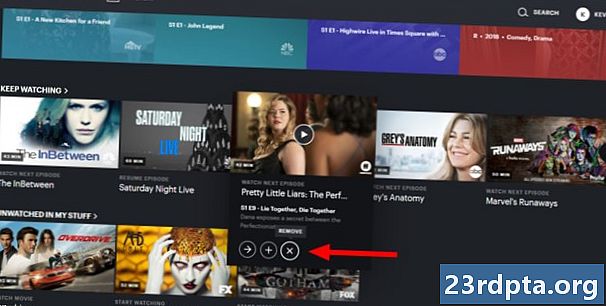
Tokiu atveju perkelkite pelę virš nepageidaujamo turinio ir spustelėkite apskritą X simbolį (pašalinti mygtuką), kai jis pasirodys.
Nežiūri toliau:

Šalinimo mygtukas jau yra turinio sąraše. Tiesiog bakstelėkite.
Sustabdyti pasiūlymus: interneto naršyklė

Kaip ir „Stebėkite“ turinį, užveskite pelės žymeklį ant nepageidaujamo filmo ar TV laidos. Atsiranda simbolis „No“, kad galėtumėte ištrinti tariamus slaptus malonumus.
Sustabdyti pasiūlymus: „Android“
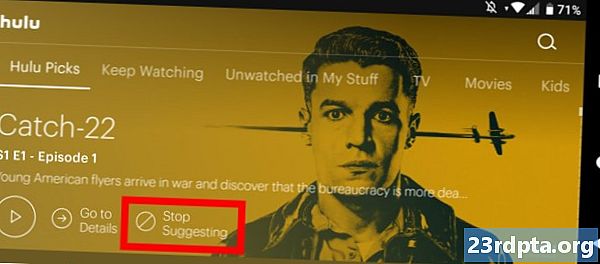
Kaip ir anksčiau, „Stop“ mygtukas jau yra. Bakstelėkite jį, kad pašalintumėte pasiūlymą iš savo pagrindinio puslapio visam laikui.
Norite alternatyvos Hulu? Kodėl gi neėmus „Netflix“ nugara?
Tai yra mūsų vadovas, kaip ištrinti jūsų „Hulu“ paskyrą ir istoriją. Norėdami gauti papildomų patarimų ir gudrybių, skaitykite šiuos vadovus:
- 10 geriausių pasirodymų „Hulu“
- Geriausi „Hulu“ filmai, kuriuos galite žiūrėti ir mėgautis
- 15 geriausių anime apie „Hulu“ galite persikelti dabar